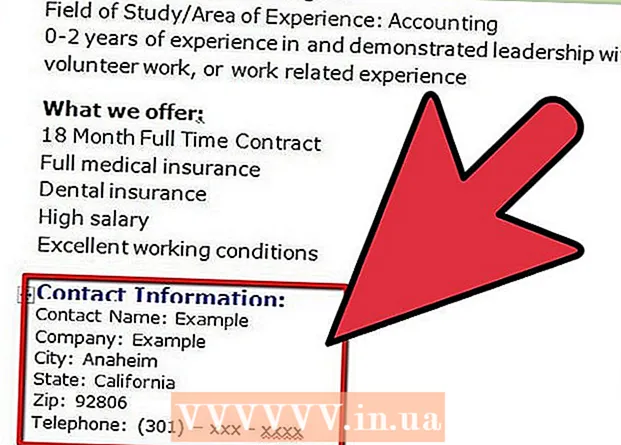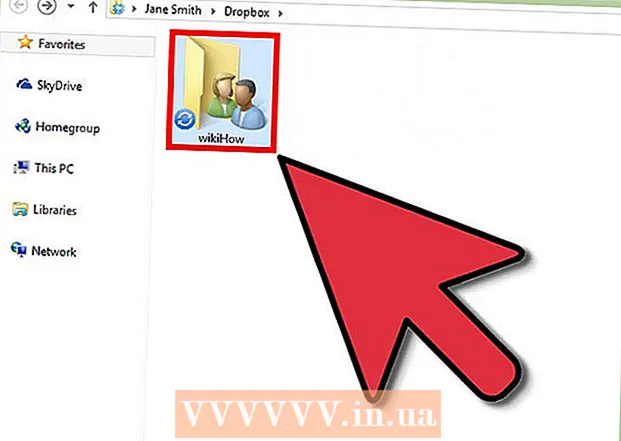Pengarang:
Roger Morrison
Tanggal Pembuatan:
19 September 2021
Tanggal Pembaruan:
1 Juli 2024
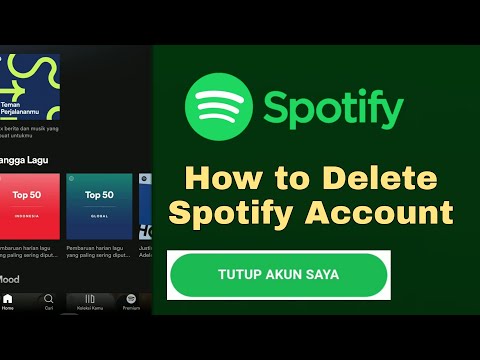
Isi
- Melangkah
- Bagian 1 dari 2: Membatalkan langganan Premium
- Bagian 2 dari 2: Hapus akun Spotify Anda
- Tips
- Peringatan
Artikel wikiHow ini menunjukkan cara menghapus akun Spotify Anda secara permanen. Aplikasi seluler Spotify tidak mengizinkan Anda untuk menghapus akun Anda, jadi Anda perlu menggunakan komputer untuk melakukan ini. Jika Anda memiliki langganan Premium, Anda harus membatalkan sebelum dapat menutup akun Spotify Anda.
Melangkah
Bagian 1 dari 2: Membatalkan langganan Premium
 Buka situs web Spotify. Buka https://www.spotify.com/en/ dengan browser komputer Anda. Dasbor Spotify pribadi Anda sekarang akan terbuka saat Anda masuk.
Buka situs web Spotify. Buka https://www.spotify.com/en/ dengan browser komputer Anda. Dasbor Spotify pribadi Anda sekarang akan terbuka saat Anda masuk. - Jika Anda tidak memiliki langganan Premium dengan Spotify, lanjutkan ke metode selanjutnya.
- Jika browser Anda tidak mengingat detail login Anda, klik Gabung di pojok kanan atas halaman, masukkan alamat email dan kata sandi akun Spotify Anda, lalu klik GABUNG.
- Anda tidak dapat membatalkan langganan Premium Anda dengan aplikasi seluler Spotify.
 klik Profil. Opsi ini berada di pojok kanan atas halaman. Saat Anda mengkliknya, menu drop-down akan muncul.
klik Profil. Opsi ini berada di pojok kanan atas halaman. Saat Anda mengkliknya, menu drop-down akan muncul.  klik Akun. Ini ada di menu dropdown. Mengkliknya akan memunculkan halaman akun Anda.
klik Akun. Ini ada di menu dropdown. Mengkliknya akan memunculkan halaman akun Anda.  klik GANTI LANGGANAN. Tombol hitam ini berada di bawah judul "Spotify Premium" di sisi kanan halaman.
klik GANTI LANGGANAN. Tombol hitam ini berada di bawah judul "Spotify Premium" di sisi kanan halaman. - Jika Anda tidak melihat opsi ini, klik tab Ringkasan akun di sudut kiri atas halaman untuk memastikan Anda memiliki halaman yang tepat untuk Anda.
 klik GANTI ATAU BATAL. Tombol hijau ini berada di tengah halaman.
klik GANTI ATAU BATAL. Tombol hijau ini berada di tengah halaman.  klik BATALKAN PREMI. Tombol hijau ini berada di sisi kanan halaman di bawah judul "Ubah rencana".
klik BATALKAN PREMI. Tombol hijau ini berada di sisi kanan halaman di bawah judul "Ubah rencana".  klik YA, BATAL. Tombol ini terletak di bagian atas halaman. Mengkliknya membatalkan langganan Premium Anda. Setelah menyelesaikan langkah ini, Anda dapat terus menutup akun Spotify Anda.
klik YA, BATAL. Tombol ini terletak di bagian atas halaman. Mengkliknya membatalkan langganan Premium Anda. Setelah menyelesaikan langkah ini, Anda dapat terus menutup akun Spotify Anda.
Bagian 2 dari 2: Hapus akun Spotify Anda
 Buka halaman layanan pelanggan Spotify. Buka https://support.spotify.com/contact-spotify-support/ dengan browser komputer Anda. Jika Anda masuk ke Spotify, Anda sekarang akan melihat halaman dengan formulir kontak yang memungkinkan Anda menghubungi Spotify.
Buka halaman layanan pelanggan Spotify. Buka https://support.spotify.com/contact-spotify-support/ dengan browser komputer Anda. Jika Anda masuk ke Spotify, Anda sekarang akan melihat halaman dengan formulir kontak yang memungkinkan Anda menghubungi Spotify. - Jika Anda belum masuk, masukkan alamat email (atau nama pengguna) dan kata sandi Anda dan klik GABUNG sebelum melanjutkan.
 klik Akun. Ini berada di bawah tajuk "Pilih Kategori" di bagian atas halaman.
klik Akun. Ini berada di bawah tajuk "Pilih Kategori" di bagian atas halaman.  klik Saya ingin menutup akun Spotify saya secara permanen. Opsi ini berada di tengah halaman.
klik Saya ingin menutup akun Spotify saya secara permanen. Opsi ini berada di tengah halaman.  klik TUTUP AKUN. Tombol hitam ini berada di pojok kiri bawah halaman.
klik TUTUP AKUN. Tombol hitam ini berada di pojok kiri bawah halaman.  klik TUTUP AKUN. Tombol biru ini berada di pojok kanan bawah halaman.
klik TUTUP AKUN. Tombol biru ini berada di pojok kanan bawah halaman.  Lihat informasi akun Anda. Sebelum melanjutkan, periksa nama akun di tengah halaman untuk memastikan itu milik akun yang ingin Anda hapus.
Lihat informasi akun Anda. Sebelum melanjutkan, periksa nama akun di tengah halaman untuk memastikan itu milik akun yang ingin Anda hapus.  Gulir ke bawah dan klik LEBIH LANJUT. Tombol ini berada di pojok kanan bawah halaman.
Gulir ke bawah dan klik LEBIH LANJUT. Tombol ini berada di pojok kanan bawah halaman.  Centang kotak untuk "Saya mengerti dan masih ingin menutup akun saya". Kotak ini berada di dekat bagian bawah halaman dan Anda mungkin harus menggulir ke bawah untuk melihatnya.
Centang kotak untuk "Saya mengerti dan masih ingin menutup akun saya". Kotak ini berada di dekat bagian bawah halaman dan Anda mungkin harus menggulir ke bawah untuk melihatnya.  klik LEBIH LANJUT. Tombol ini berada di pojok kanan bawah halaman. Dengan mengkliknya, Anda mengonfirmasi pilihan Anda dan Spotify mengirimkan email ke alamat email yang terkait dengan akun Anda.
klik LEBIH LANJUT. Tombol ini berada di pojok kanan bawah halaman. Dengan mengkliknya, Anda mengonfirmasi pilihan Anda dan Spotify mengirimkan email ke alamat email yang terkait dengan akun Anda.  Buka email dari Spotify. Buka alamat email yang Anda gunakan untuk mendaftar Spotify lalu klik email dari Spotify dengan subjek Konfirmasikan bahwa Anda ingin menutup akun Spotify Anda.
Buka email dari Spotify. Buka alamat email yang Anda gunakan untuk mendaftar Spotify lalu klik email dari Spotify dengan subjek Konfirmasikan bahwa Anda ingin menutup akun Spotify Anda. - Jika Anda menggunakan Facebook untuk masuk ke Spotify, masuklah ke akun email yang Anda gunakan untuk membuat akun Facebook.
 klik TUTUP AKUN SAYA. Tombol hijau ini berada di tengah-tengah surel. Ini akan menyelesaikan proses penghapusan dan menandai akun Anda untuk dihapus.
klik TUTUP AKUN SAYA. Tombol hijau ini berada di tengah-tengah surel. Ini akan menyelesaikan proses penghapusan dan menandai akun Anda untuk dihapus.
Tips
- Anda dapat mengaktifkan kembali akun Spotify Anda dalam waktu 7 hari setelah menghapusnya dengan membuka email dari Spotify dengan subjek tersebut Ini adalah pesan terakhir kami dan mengklik tombol AKTIFKAN KEMBALI AKUN SAYA di tengah email.
- Saat Anda telah menghapus akun Spotify Anda, Anda dapat menghapus aplikasi Spotify dari ponsel, tablet, dan komputer Anda.
Peringatan
- Setelah akun Spotify Anda ditutup dan 7 hari telah berlalu, Anda tidak akan bisa mendapatkan kembali informasi akun, daftar putar, pengikut, dan nama pengguna jika Anda membuat ulang akun.